Крита - это бесплатное программное обеспечение для рисования и редактирования изображений, которое предлагает широкий набор инструментов и функций для художников и дизайнеров. В этой статье мы расскажем вам, как добавить слой в Крита.
Слои являются одним из ключевых понятий в графическом редакторе Крита. Они позволяют вам работать с изображением по отдельности, изменять его настройки, применять эффекты и многое другое, не влияя при этом на остальные слои. Добавление слоя в Крита - это простой процесс, который мы подробно разберем ниже.
1. Для начала откройте Крита и выберите нужный вам проект или создайте новый. Убедитесь, что панель "Слои" видна на вашем экране. Если её нет, откройте её через меню "Окно" в верхней части программы.
2. Чтобы добавить новый слой, нажмите на кнопку "Добавить слой" внизу панели "Слои". Вы также можете выбрать соответствующую опцию через контекстное меню.
Откройте программу Крита
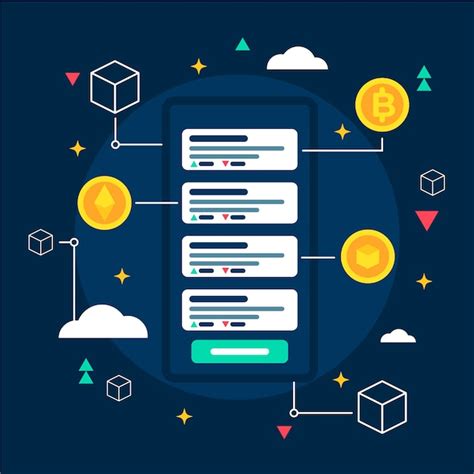
Для начала работы с добавлением слоя в программу Крита, откройте приложение на своем компьютере. Если у вас еще не установлена программа Крита, скачайте ее с официального веб-сайта Krita.org и следуйте инструкциям по установке.
Когда программа запустится, вы увидите рабочую область Крита. Здесь вы можете создавать и редактировать свои изображения. Если у вас уже есть готовое изображение, которое вы хотите открыть и добавить слой, нажмите на кнопку "Файл" в верхнем меню и выберите "Открыть".
В появившемся окне выберите нужное изображение на вашем компьютере и нажмите кнопку "Открыть". Изображение будет загружено в программу Крита и отображено на вашем экране.
Если вы хотите создать новый файл и добавить слой, нажмите на кнопку "Файл" в верхнем меню и выберите "Новый". Здесь вы можете настроить параметры нового документа, такие как размер холста и разрешение. Когда все настройки готовы, нажмите на кнопку "ОК", чтобы создать новый файл с пустым холстом.
Теперь, когда программа Крита открыта и вы видите ваше изображение или новый пустой холст, вы готовы добавить новый слой в ваш проект. Продолжайте чтение инструкции, чтобы узнать, как это сделать.
Создайте новый проект в Крита

Шаг 1. Запустите программу Крита на вашем компьютере.
Шаг 2. Нажмите на кнопку "Файл" в верхнем меню и выберите "Создать новый файл".
Шаг 3. В появившемся окне выберите желаемые параметры для вашего проекта, такие как размер холста и разрешение.
Шаг 4. Нажмите кнопку "ОК", чтобы создать новый проект с заданными параметрами.
Шаг 5. Теперь у вас есть пустой холст, на котором вы можете начать работать.
Шаг 6. Чтобы добавить слой, нажмите на кнопку "Слои" в правой панели инструментов и выберите "Добавить слой".
Шаг 7. Выберите тип слоя, который вам нужен, например, слой с изображением или текстом.
Шаг 8. Нажмите кнопку "ОК", чтобы добавить слой на ваш холст.
Теперь вы можете начать работать с добавленным слоем, изменяя его настройки и добавляя содержимое.
Выберите инструмент "Слой" в Крита

Для добавления слоя в Крита нужно выбрать соответствующий инструмент в панели инструментов. Инструмент "Слой" обычно представлен значком, похожим на символ листа бумаги.
Чтобы выбрать инструмент "Слой", необходимо выполнить следующие шаги:
- Откройте программу Крита.
- Проверьте, что панель инструментов отображается на экране. Если панель инструментов не отображается, вы можете открыть ее, выбрав в меню "Вид" пункт "Панель инструментов".
- В панели инструментов найдите иконку, которая представляет собой символ листа бумаги. Это и будет иконка инструмента "Слой".
- Кликните по иконке инструмента "Слой".
После выполнения этих шагов вы будете готовы использовать инструмент "Слой" для создания нового слоя или редактирования уже существующего. Инструмент "Слой" позволяет вам добавлять, удалять, изменять порядок слоев и многое другое.
Щелкните правой кнопкой мыши на пустой области слоев

Чтобы добавить слой в Крита, щелкните правой кнопкой мыши на пустой области слоев. Это откроет контекстное меню, в котором вы найдете опцию "Добавить слой". Выберите эту опцию, и новый слой будет добавлен в ваш проект.
Контекстное меню можно открыть в любой момент, когда вы находитесь в режиме работы с слоями. Если вы не видите пустой области слоев, убедитесь, что у вас открыт панель "Слои". Если панель не видна, вы можете открыть ее, выбрав пункт "Слои" в главном меню программы.
Добавление слоя в Крита позволяет вам создавать разные элементы изображения на разных слоях. Вы можете добавлять текст, рисовать, добавлять фильтры и многое другое на каждом слое. Это дает вам большую гибкость при работе с вашим проектом и позволяет легко изменять и управлять каждым элементом.
Теперь вы знаете, как добавить слой в Крита. Это простая и удобная функция, которая поможет вам создавать интересные и профессиональные изображения.
Выберите "Добавить слой" в контекстном меню

Когда вам необходимо добавить новый слой в программе Крита, вы можете использовать контекстное меню для выполнения этой операции. Следуйте инструкциям ниже, чтобы узнать, как выполнить эту задачу.
1. Щелкните правой кнопкой мыши на области, где вы хотите добавить новый слой. Это может быть либо рабочая область холста, либо панель слоев.
2. Появится контекстное меню с различными опциями. Прокрутите меню, чтобы найти опцию "Добавить слой" и нажмите на нее.
3. После нажатия на "Добавить слой" откроется диалоговое окно, где вы сможете настроить параметры нового слоя. Вы можете выбрать тип слоя (например, обычный слой или маска слоя), настроить его размер и прозрачность, а также задать другие параметры, которые вам нужны.
4. После того, как вы настроили все параметры нового слоя, нажмите "ОК" или "Применить", чтобы добавить слой в документ.
Теперь у вас есть новый слой в Крите, который можно использовать для создания, редактирования и комбинирования различных элементов вашего изображения. Не забудьте сохранить свою работу, чтобы не потерять все изменения.
Установите параметры нового слоя в Крита

После создания нового слоя в программе Крита необходимо установить его параметры, чтобы правильно настроить его для работы с изображением. Вот как выполнить эту задачу:
- Выберите созданный слой в панели слоев, щелкнув по его имени.
- Откройте окно "Настройки слоя", нажав на значок "Настройки" на панели инструментов или выбрав пункт меню "Слой" - "Настроить слой".
- В открывшемся окне установите параметры слоя в соответствии с вашими потребностями. Некоторые из основных параметров, которые можно настроить, включают прозрачность, режим смешивания, видимость и блокировку слоя.
- Измените настройки, перемещая ползунки или вводя значения в соответствующие поля.
- После завершения настройки параметров нового слоя нажмите кнопку "ОК", чтобы применить изменения.
Теперь ваш новый слой готов для работы! Вы можете добавить на него рисунки, текст, эффекты и многое другое, чтобы создать уникальное изображение в программе Крита.
Нажмите "ОК" для добавления слоя на холст в Крита
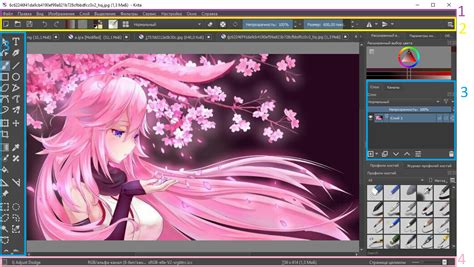
Когда вы готовы добавить новый слой на холст в Крита, следуйте этим простым инструкциям:
- Шаг 1: Убедитесь, что ваш холст открыт в редакторе Крита. Если он уже открыт, перейдите к следующему шагу. Если нет, откройте программу Крита и загрузите свой холст.
- Шаг 2: Щелкните правой кнопкой мыши на холсте. В появившемся контекстном меню выберите опцию "Добавить слой".
- Шаг 3: В открывшемся окне настройки слоя вы можете задать его имя, размеры и другие параметры по вашему выбору. Для простоты вы можете оставить параметры слоя по умолчанию.
- Шаг 4: После того, как вы настроили слой, нажмите кнопку "ОК". Новый слой будет добавлен на холст в Крита.
Теперь у вас есть новый слой, на котором вы можете рисовать, добавлять текст и выполнять другие операции в Крита. При необходимости вы можете добавить еще слоев, повторяя все описанные выше шаги.